
Заглавная страница Избранные статьи Случайная статья Познавательные статьи Новые добавления Обратная связь FAQ Написать работу КАТЕГОРИИ: ТОП 10 на сайте Приготовление дезинфицирующих растворов различной концентрацииТехника нижней прямой подачи мяча. Франко-прусская война (причины и последствия) Организация работы процедурного кабинета Смысловое и механическое запоминание, их место и роль в усвоении знаний Коммуникативные барьеры и пути их преодоления Обработка изделий медицинского назначения многократного применения Образцы текста публицистического стиля Четыре типа изменения баланса Задачи с ответами для Всероссийской олимпиады по праву 
Мы поможем в написании ваших работ! ЗНАЕТЕ ЛИ ВЫ?
Влияние общества на человека
Приготовление дезинфицирующих растворов различной концентрации Практические работы по географии для 6 класса Организация работы процедурного кабинета Изменения в неживой природе осенью Уборка процедурного кабинета Сольфеджио. Все правила по сольфеджио Балочные системы. Определение реакций опор и моментов защемления |
Основные элементы окна MS Word 2007Содержание книги Поиск на нашем сайте
Запуск MS Word осуществляется посредством выбора на рабочем столе ярлыка программы или c помощью кнопки Пуск → Программы → Microsoft Office Word 2007. Интерфейс MS Word 2007 кардинально отличается от предыдущих версий программы. Стартовое окно текстового редактора MS Word 2007 имеет следующий вид, представленный на рисунке 1. На этом рисунке представлены основные элементы окна.
Рис.1. Окно программы MS Word 2007 1. Строка заголовка расположена вверху экрана и в ней отображаются название программы MS Word и имя открытого в данный момент документа. Для перемещения окна программы можно использовать строку заголовка при нажатой левой кнопке мыши (если кнопка Развернуть окно во весь экран не включена). Если дважды щелкнуть по строке заголовка левой кнопкой мыши, окно развернется во весь экран или же переключится в режим перемещения по экрану. В правом верхнем углу строки названия размещены кнопки свернуть, развернуть/восстановить, закрыть окно программы. 2. Кнопка Office
Рис. 2. Меню типичных программ Меню типичных программ (рис.2.) содержит как привычные базовые команды (Создать, Сохранить и т. д.), так и новые пункты (Подготовить, Параметры MS Word и т. д.). 3. Лента – широкая полоса в верхней части окна, на которой размещены тематические наборы команд, собранные на вкладках и в группах. Размер ленты можно менять, подгоняя ее даже под небольшие экраны. 4. Вкладка – это часть ленты с командами, которые сгруппированы по задачам. Первоначально в окне отображены восемь вкладок ленты. Но по ходу форматирования документа и при переходе к новым объектам работы автоматически включаются дополнительные вкладки, необходимые для решения новых задач. При включении программы, по умолчанию, она всегда открывается с вкладкой Главная на переднем плане. 5. Группа – более локализованный набор команд, сформированный по принципу наибольшей близости, похожести функций. В группах непосредственно и находятся кнопки для выполнения определенных команд или активации меню. 6. Вверху окна программы, над лентой находится панель быстрого доступа, на которой по умолчанию размещаются кнопки сохранения, отмены и повтора действий. Панель быстрого доступа позволяет добавить кнопки других команд, как основных, так и дополнительных, которые будут доступны всегда, независимо от активности вкладок. 7. Строка состояния располагается, как и в прежних версиях программы MS Word, внизу окна. Вот только ее состав и назначение в MS Word 2007 сильно расширены. 8. Измерительные линейки располагаются вверху (горизонтальная линейка) и слева (вертикальная линейка). Вертикальная линейка отображается в документе только в режиме Разметка страницы. 9. Центральную часть окна MS Word 2007 занимает текстовое поле, на котором и происходит непосредственно набор текста, а также размещение рисунков, таблиц и других объектов. 10. При этом текстовое поле в MS Word 2007 может отображаться различными способами – режимы просмотра документов: § разметка страницы; § режим чтения; § веб-документ; § структура; § черновик. ЛАБОРАТОРНАЯ РАБОТА № 1
|
||||
|
Последнее изменение этой страницы: 2016-12-17; просмотров: 3711; Нарушение авторского права страницы; Мы поможем в написании вашей работы! infopedia.su Все материалы представленные на сайте исключительно с целью ознакомления читателями и не преследуют коммерческих целей или нарушение авторских прав. Обратная связь - 3.22.74.192 (0.006 с.) |

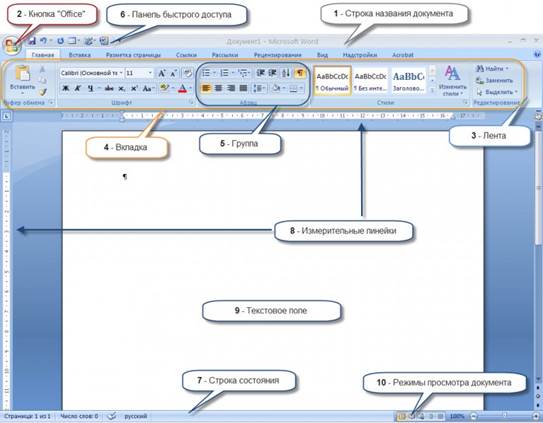
 расположена в самом верхнем левом углу программы и предназначена для активации меню типичных программ (рис.2).
расположена в самом верхнем левом углу программы и предназначена для активации меню типичных программ (рис.2).



